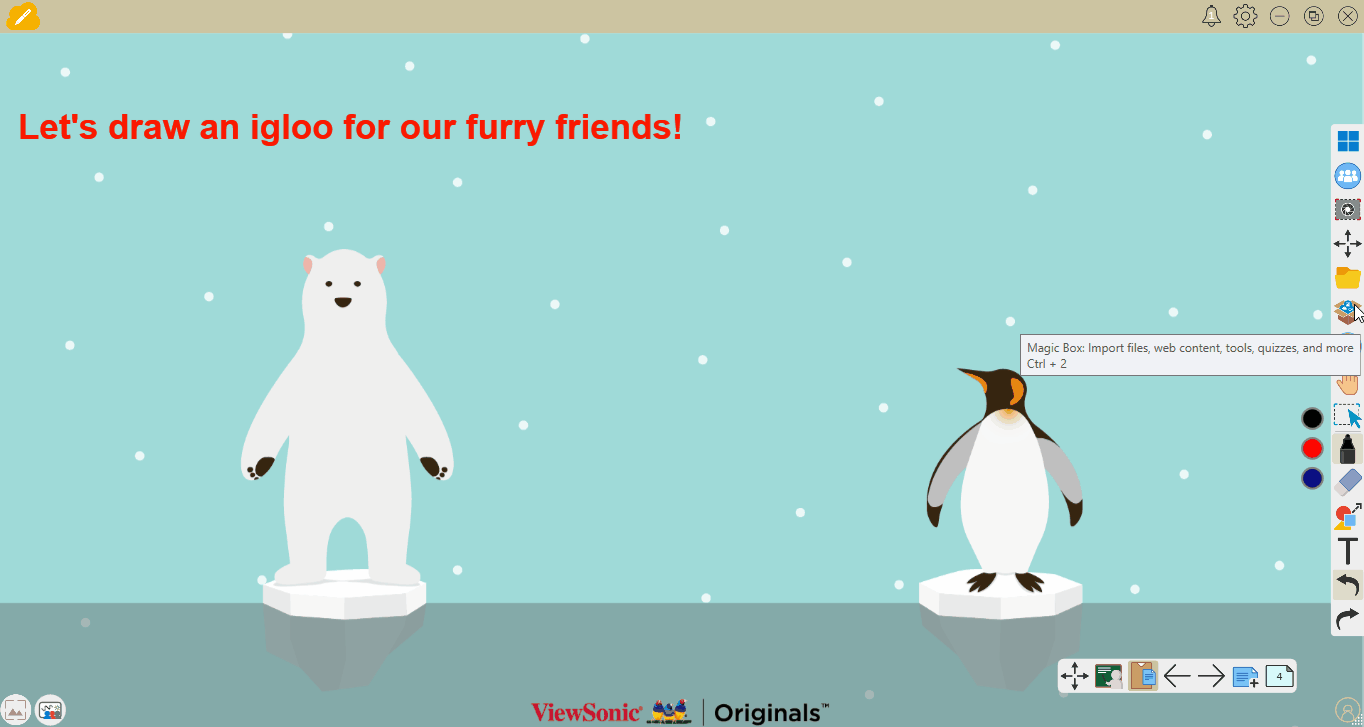Le Compas
Le Compas est une option des Outils 
Cet outil peut être utilisé en mode Présentation et en mode Préparation.
Les options du Compas sont généralement les mêmes pour toutes les versions de la Whiteboard à quelques exceptions près.
Ajouter le Compas sur le canevas
Windows
- Appuyez sur l'icône
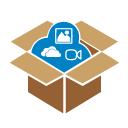 située sur la barre d'outils principale.
située sur la barre d'outils principale. - Dans la Boîte Magique, appuyez sur l'icône
 pour accéder aux outils.
pour accéder aux outils. - Appuyez deux fois sur l'icône
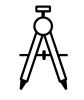 (ou glissez l'icône vers le canevas).
(ou glissez l'icône vers le canevas). - Le compas s'affichera sur le canevas.
Android & iOS
- Appuyez sur l'icône
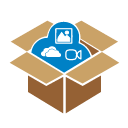 située sur la barre d'outils principale.
située sur la barre d'outils principale. - Dans la Boîte Magique, appuyez sur l'icône
 pour accéder aux outils.
pour accéder aux outils. - Appuyez deux fois sur l'icône
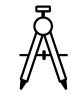 .
. - Le compas s'affichera sur le canevas.
Options disponibles
Windows
Appuyez sur l'icône  et glissez pour déplacer le compas à travers le canevas.
et glissez pour déplacer le compas à travers le canevas.
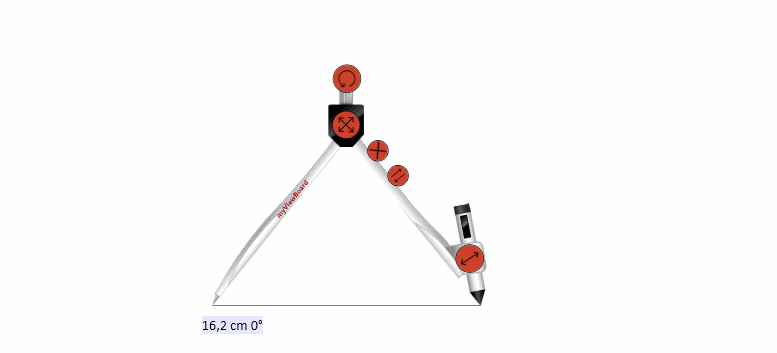 Déplacez le compas autour du canevas.
Déplacez le compas autour du canevas.
Appuyez sur l'icône  et glissez pour faire pivoter le compas.
et glissez pour faire pivoter le compas.
 L'utilisateur reste appuyé sur le bouton de rotation pour faire tourner le compas autour d'un point central.
L'utilisateur reste appuyé sur le bouton de rotation pour faire tourner le compas autour d'un point central.
Appuyez sur l'icône  pour changer l'orientation du compas.
pour changer l'orientation du compas.
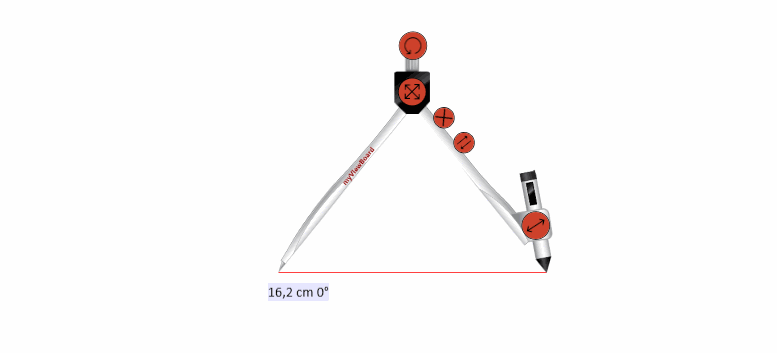 L'utilisateur change le côté du compas.
L'utilisateur change le côté du compas.
Appuyez sur l'icône  et glissez pour redimensionner le rayon du compas, ce qui permet de dessiner des cercles de taille différente.
et glissez pour redimensionner le rayon du compas, ce qui permet de dessiner des cercles de taille différente.
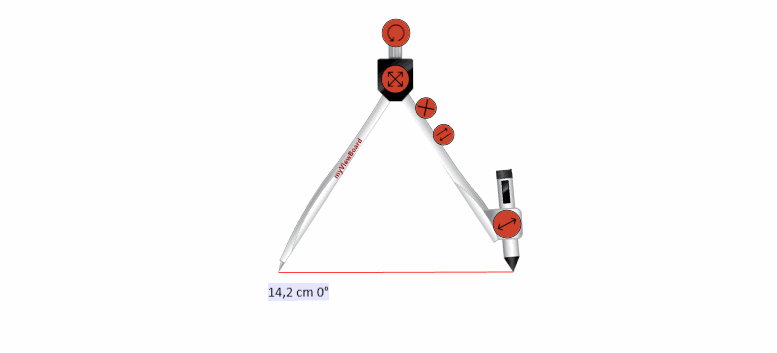 L'utilisateur agrandit le rayon du compas.
L'utilisateur agrandit le rayon du compas.
Appuyez sur le stylo du compas pour dessiner des arcs ou des cercles sur le canevas.
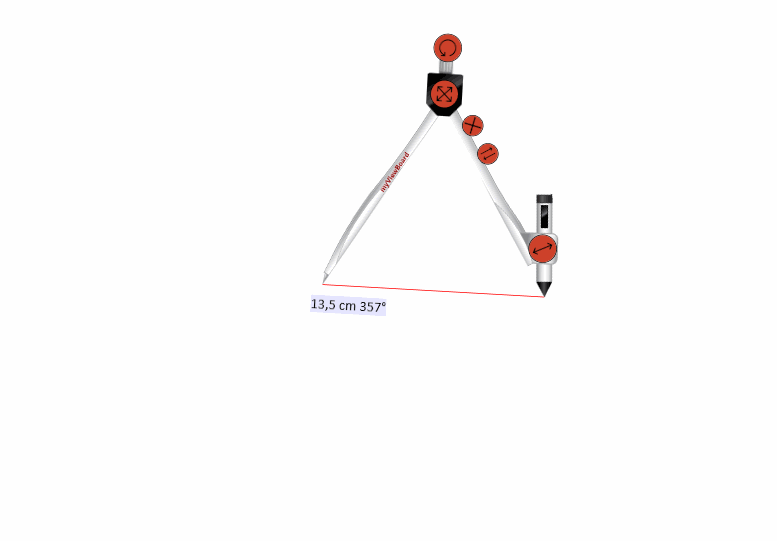 L'utilisateur trace un cercle parfait à l'aide du compas.
L'utilisateur trace un cercle parfait à l'aide du compas.
Appuyez sur  pour fermer l'outil Compas.
pour fermer l'outil Compas.
Android & iOS
Appuyez sur l'icône en haut du compas  et glissez pour déplacer le compas à travers le canevas.
et glissez pour déplacer le compas à travers le canevas.
L'utilisateur fait glisser le compas autour du compas.
Appuyez et faites tourner le côté stylo 

L'utilisateur appuie et maintient le bouton de rotation pour faire tourner le compas autour d'un point central.
Appuyez sur l'icône 
L'utilisateur intervertit l'orientation de la boussole.
Appuyez sur 
L'utilisateur affiche les mesures du compas, tout en montrant une prise de mesure dynamique entre les points du compas.
Appuyez sur l'icône 
L'utilisateur peut tracer un cercle parfait à l'aide du compas.
Appuyez sur 
Idées de leçons
Base de Connaissance myViewBoard
Dans cet article


 Accueil
Accueil